En Adobe Media Encoder 2020, tienes la posibilidad de automatizar las tareas de renderizado, lo cual es especialmente práctico si tienes que renderizar proyectos de forma regular. La función de la carpeta supervisada te permite seleccionar una carpeta específica que se verificará continuamente en busca de nuevos archivos. Cuando colocas un archivo en esta carpeta, se procesará automáticamente. En esta guía aprenderás cómo configurar y utilizar eficazmente las carpetas supervisadas para optimizar tu flujo de trabajo.
Principales conclusiones
- Configurar una carpeta supervisada permite al Media Encoder procesar automáticamente tus tareas de renderizado.
- Se pueden establecer múltiples formatos y directorios de salida para diferentes proyectos.
- Puedes ajustar y desactivar las carpetas supervisadas en cualquier momento para asegurar flexibilidad.
Guía paso a paso
Crear una carpeta supervisada
Para configurar una carpeta supervisada, abre el Adobe Media Encoder y ve a la pestaña "Carpetas supervisadas". Aquí puedes seleccionar una carpeta específica para que el Media Encoder la supervise en segundo plano. Simplemente arrastra y suelta la carpeta deseada en el área y se agregará.
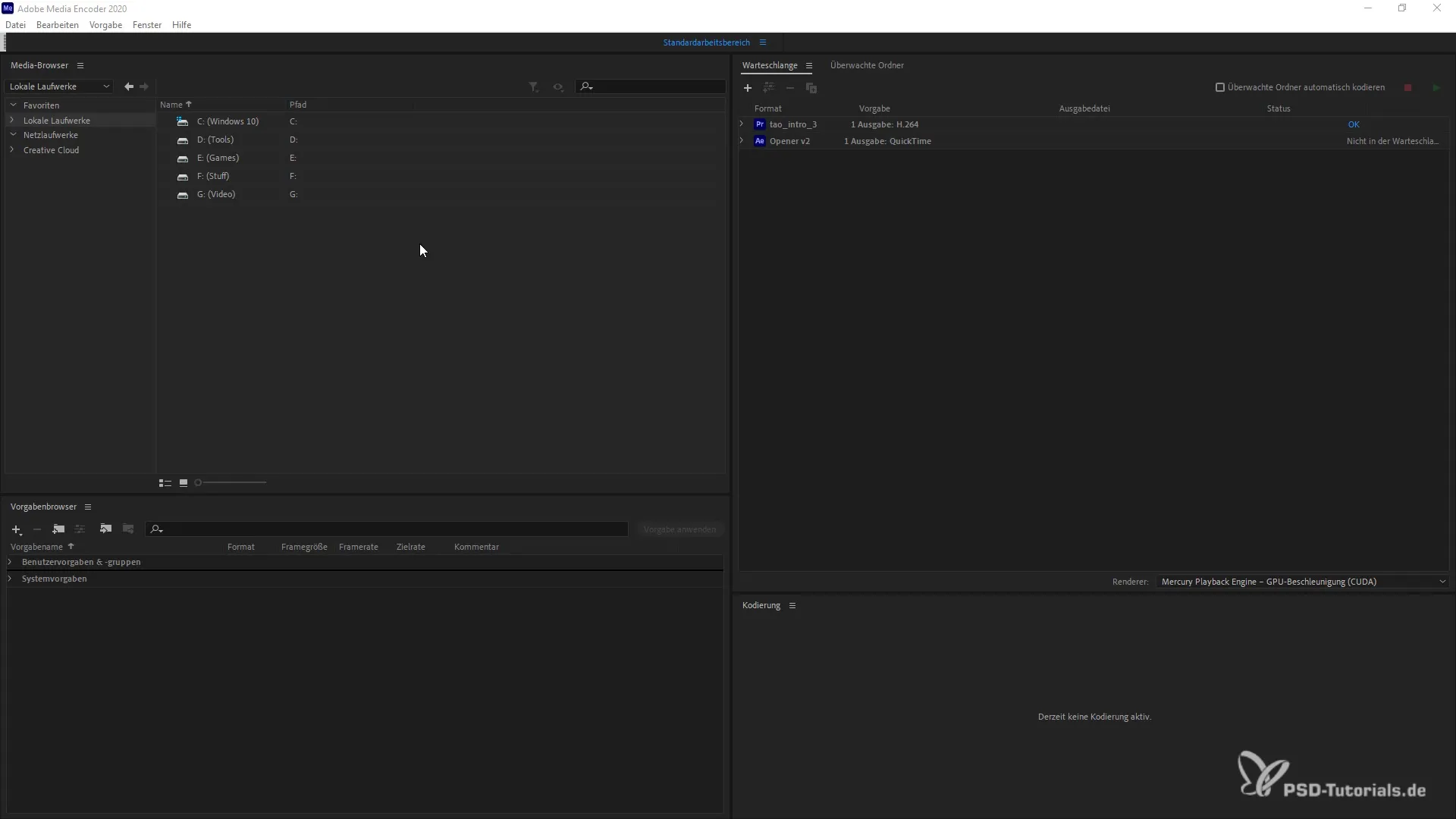
Configurar ajustes preestablecidos para la carpeta supervisada
Después de agregar la carpeta, debes ajustar los ajustes preestablecidos correspondientes para la salida. El formato en el que el Media Encoder debe generar los archivos de salida, así como el directorio de destino para estas salidas, deben estar configurados correctamente para garantizar un funcionamiento sin problemas.
Activar la codificación automática
Para activar la codificación automática, ve a la cola en el Media Encoder y activa la opción "Codificar automáticamente carpetas supervisadas". Esto asegura que cualquier archivo que coloques en la carpeta supervisada sea reconocido y el proceso de renderizado se inicie de inmediato.
Agregar proyectos a la carpeta supervisada
Ahora puedes empezar a trabajar. Al agregar proyectos o archivos a la carpeta supervisada, el Media Encoder los capturará automáticamente. Puedes hacer esto tanto antes de activar la supervisión automática, como posteriormente.
Ver seguimiento y progreso en el navegador
Una vez que el archivo llega a la carpeta supervisada, puedes seguir el progreso de la codificación en el programa. La barra de progreso muestra cuánto ha avanzado el proceso de renderizado y cuándo se completará el archivo.
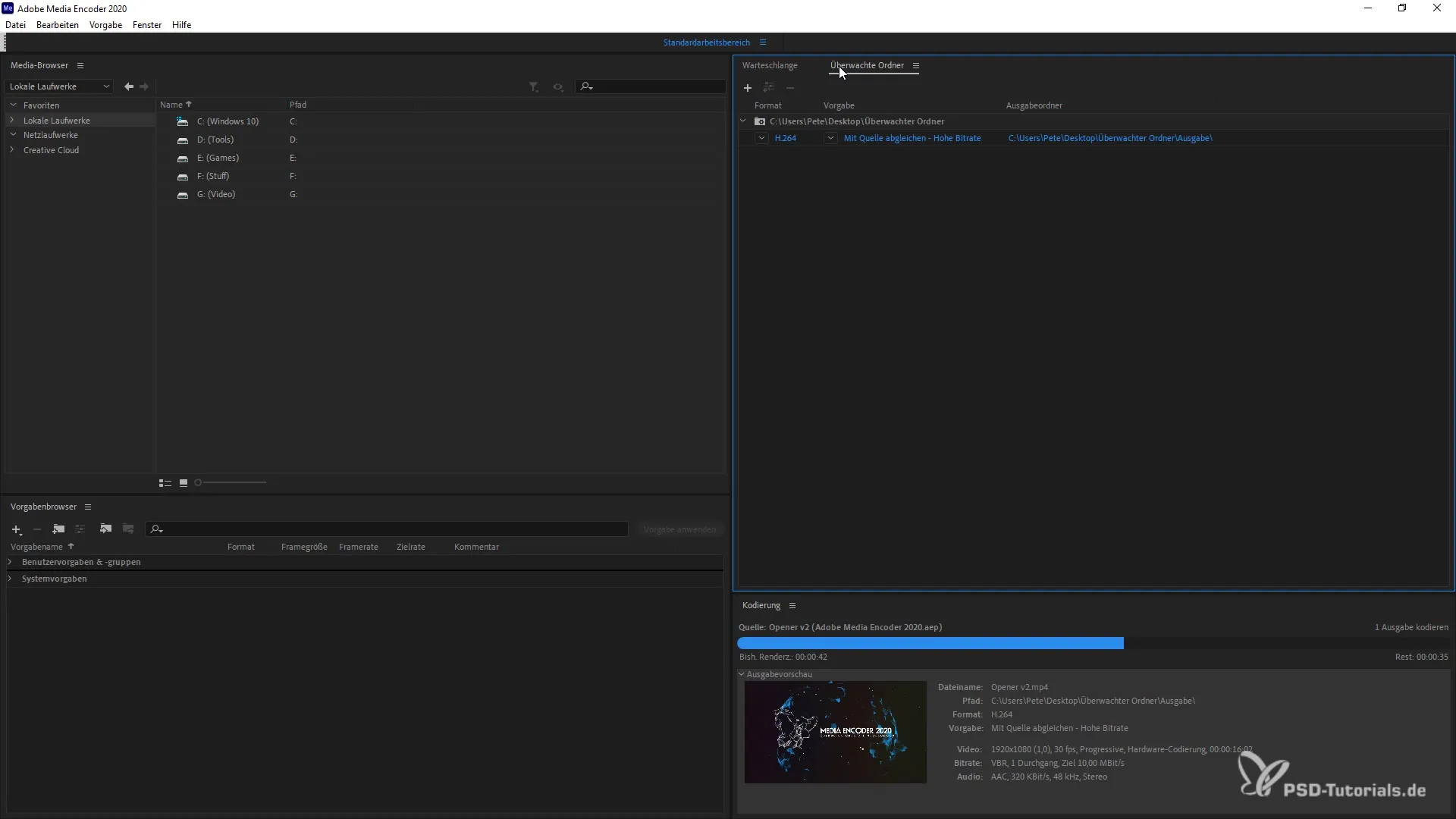
Desactivación y ajuste de la carpeta supervisada
Si ya no necesitas la carpeta supervisada o deseas hacer cambios, puedes simplemente desactivarla o eliminarla. El Media Encoder te preguntará si deseas finalizar el trabajo actual antes de levantar la supervisión de la carpeta.
Volver a los ajustes por defecto
Al eliminar o desactivar la carpeta supervisada, volverás a los ajustes por defecto del Media Encoder. De esta manera, puedes configurar otras carpetas o seguir trabajando en la cola regular.
Resumen
Con la función de la carpeta supervisada en Adobe Media Encoder, puedes simplificar considerablemente tu flujo de trabajo. Al definir carpetas que son supervisadas por el programa, ahorras tiempo y puedes editar tus proyectos de manera más efectiva.
Preguntas frecuentes
¿Cómo añado una carpeta supervisada?Arrastra la carpeta deseada al área "Carpetas supervisadas" utilizando la función de arrastrar y soltar.
¿Qué sucede cuando añado un archivo a la carpeta supervisada?El Media Encoder comienza automáticamente el proceso de renderizado tan pronto como detecta el archivo.
¿Puedo configurar varias carpetas supervisadas?Sí, puedes agregar varias carpetas y establecer ajustes preestablecidos diferentes para cada una.
¿Cómo puedo desactivar la carpeta supervisada?Puedes eliminar la carpeta en el menú contextual o desactivar la codificación automática.
¿Pierdo datos al eliminar la carpeta supervisada?No, solo se elimina la conexión con el Media Encoder; los archivos en la carpeta quedan intactos.


